نحوه مشاهده و بازیابی نسخه های قبلی یک فایل Word

Microsoft Word ردیابی تغییرات ایجاد شده در هر سندی و بازیابی نسخه های قبلی را فوق العاده آسان کرده است. ما قصد داریم نحوه مشاهده و بازیابی نسخه های قبلی یک فایل Word را به شما نشان دهیم.
برای استفاده از این روش ، شما نیاز به یک اشتراک فعال Microsoft 365 دارید . این یک الزام است زیرا Microsoft Word فقط هنگام ذخیره پرونده ها در OneDrive سابقه نسخه را فعال می کند. خوشبختانه شما با اشتراک Microsoft 365 خود ۱ ترابایت فضای ذخیره سازی OneDrive دریافت می کنید.
همچنین باید سند خود را در OneDrive ذخیره کنید ، که اطمینان حاصل می کند که به طور خودکار ذخیره می شود . پس از انجام این کار ، می توانید به کار بر روی سند ادامه دهید ، و Microsoft Word نسخه های مختلف سند شما را ذخیره می کند.
مشاهده و بازیابی نسخه های قبلی فایل Word
سریعترین راه برای انجام این کار کلیک کردن روی نام فایل در نوار بالا در Microsoft Word است.

در اینجا ، باید “Version History” را انتخاب کنید.

همچنین می توانید روی دکمه “File” از نوار بالای فهرست کلیک کنید.
اکنون ، “Info” را انتخاب کنید.

روی دکمه “Version History” کلیک کنید.

با این کار پنجره Version History در سمت راست باز می شود. آخرین نسخه سند شما در بالا لیست خواهد شد. Word همچنین به طور مفید تغییرات شما را براساس تاریخ مرتب می کند ، این امر ردیابی نسخه های قدیمی اسناد بزرگ را بسیار آسان تر می کند.
برای مشاهده نسخه های یک سند ، روی “Open version” کلیک کنید. با این کار نسخه آن پرونده باز می شود. با بررسی برچسب نسخه قبلی در بالای سند ، می توانید تأیید کنید که این نسخه قدیمی تر است.

در همان خط ، می توانید دکمه “Compare” را انتخاب کنید تا ببینید چه چیزی تغییر کرده است. با این کار نسخه قدیمی پرونده در سند جدید کپی می شود و تغییرات ایجاد شده در مقایسه با نسخه های قبلی سند برجسته می شود.
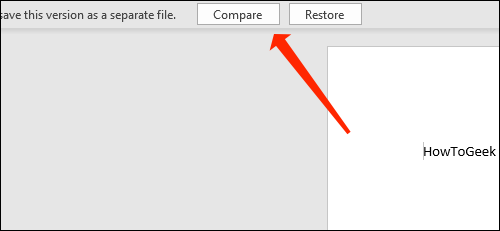
ما قصد داریم به شما نشان دهیم که چگونه دقیقاً آنچه را که در اینجا تغییر کرده است پیدا کنید. ابتدا روی نماد پیکان رو به بالا در زیر «Revisions» کلیک کنید.

این به شما نشان می دهد دقیقاً چه نوع تغییراتی در سند ایجاد و چه تعداد بازنگری در این نسخه انجام شده است.

برای بررسی تغییرات ایجاد شده با جزئیات بیشتر ، در قسمت سمت چپ به پایین پیمایش کنید. این همه تغییرات را برجسته می کند.

در سمت راست ، یک خط قرمز عمودی در کنار برخی پاراگراف ها مشاهده خواهید کرد. این فقط یک روش ساده برای نشان دادن تغییراتی است که در این نسخه از سند ایجاد شده است. راهی برای دیدن تغییرات دقیق تر نیز وجود دارد.
به منوی “Review” بروید.

در بخش Tracking ، روی پیکان رو به پایین در کنار «Simple Markup» کلیک کنید.

اکنون “All Markup” را انتخاب کنید. این جزئیات مربوط به ما را نشان می دهد. قسمتهایی که برداشته شده اند با یک قلم قرمز و یک خط سرخ برجسته می شوند. اضافات به رنگ قرمز هستند و همچنین دارای زیر خط هستند.
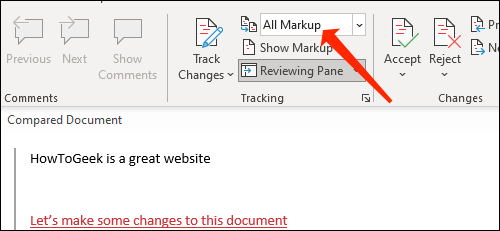
پس از بررسی این تغییرات ، در صورت نیاز سند را ذخیره کنید.
نسخه های قبلـی اسناد Word را بازیـابی کنید
اکنون این سند را می بندیم و به سند قبلی برمی گردیم که در آنجا برای اولین بار گزینه مقایسه نسخه قدیمی را دیدیم. در اینجا می توانید بر روی دکمه “Restore” کلیک کنید تا این نسخه جدیدترین نسخه سند Word شما باشد.

اگر نمی خواهید این کار را انجام دهید ، همیشه می توانید به قسمت Version History بروید و نسخه های قدیمی را با همان روش بازیابی کنید.











شصت شما درد نکند داداش خیلی خوب بود می خواستم تقلب و کپی پست بودن تحقیق یکی از شاگردان بیسوادم را اثبات کنم